Modem Ukrtelecom konfiguriramo
Ukrtelecom je eden največjih internetnih ponudnikov v Ukrajini. V omrežju lahko najdete veliko nasprotujočih si pregledov njegovega dela. Ampak zaradi dejstva, da je ta ponudnik podedoval sovjetsko infrastrukturo telefonskih omrežij, za mnoge majhne kraje, še vedno skoraj brez kakršnega koli drugega ponudnika žičnega interneta. Zato vprašanje povezovanja in konfiguriranja modemov iz programa Ukrtelecom ne izgubi ustreznosti.
Vsebina
Modemi iz Ukrtelecom in njihove nastavitve
Ponudnik Ukrtelecom ponuja storitev povezovanja z internetom prek telefonske linije z uporabo tehnologije ADSL. Trenutno priporoča uporabo takšnih modemskih modelov:
- Huawei-HG532e.

- ZXHN H108N V2.5.

- TP-Link TD-W8901N.

- ZTE ZXV10 H108L.

Vsi navedeni modeli opreme so bili certificirani v Ukrajini in odobreni za uporabo na naročniških linijah Ukrtelecom. Imajo približno enake značilnosti. Za nastavitev internetnega dostopa ponudnik ponuja tudi iste nastavitve. Razlike v konfiguraciji za različne modele naprav so posledica le razlik v njihovih spletnih vmesnikih. Upoštevajte postopek za podrobnejše konfiguriranje vsakega modema.
Huawei-HG532e
Ta model je najpogosteje mogoče najti v naročnikih Ukrtelecom. Nenazadnje je to posledica dejstva, da je ponudnik v okviru različnih akcij aktivno razdelil ta modem, da bi pritegnil stranke. In trenutno, operater vsakemu novemu kupcu nudi možnost, da najame Huawei-HG532e za nominalno pristojbino 1 UAH na mesec.
Priprava modema za delo prehaja na način, standard za podobne naprave. Najprej morate izbrati mesto za svojo lokacijo, nato pa ga priključite na telefonsko linijo preko priključka ADSL in prek enega od vrat LAN na računalnik. V računalniku morate onemogočiti požarni zid in preveriti nastavitve TCP / IPv4.
Ko ste povezali modem, se morate povezati z njegovim spletnim vmesnikom, tako da v brskalniku vnesete naslov 192.168.1.1 in prijavite besedo admin kot prijavo in geslo. Nato bo uporabnik takoj pozvan, da nastavi parametre za povezavo Wi-Fi. Pripraviti morate ime svojega omrežja, geslo in kliknite gumb Naprej . 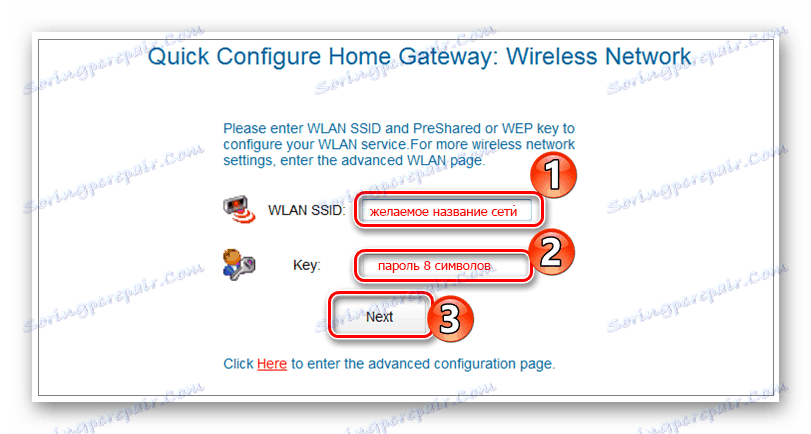
Če želite, lahko odprete stran naprednih brezžičnih nastavitev prek povezave »Tukaj« na dnu okna. Tam lahko izberete številko kanala, vrsto šifriranja, omogočite filtriranje dostopa do omrežja Wi-Fi prek naslova MAC in spremenite nekatere druge parametre, ki jih neizkušeni uporabnik ne sme dotikati. 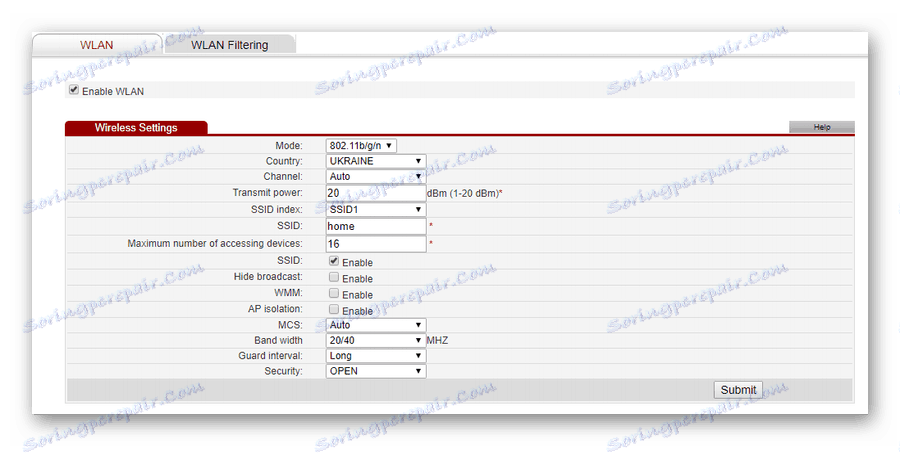
Ko se ukvarja z brezžičnim omrežjem, uporabnik vstopi v glavni meni spletnega vmesnika modema. 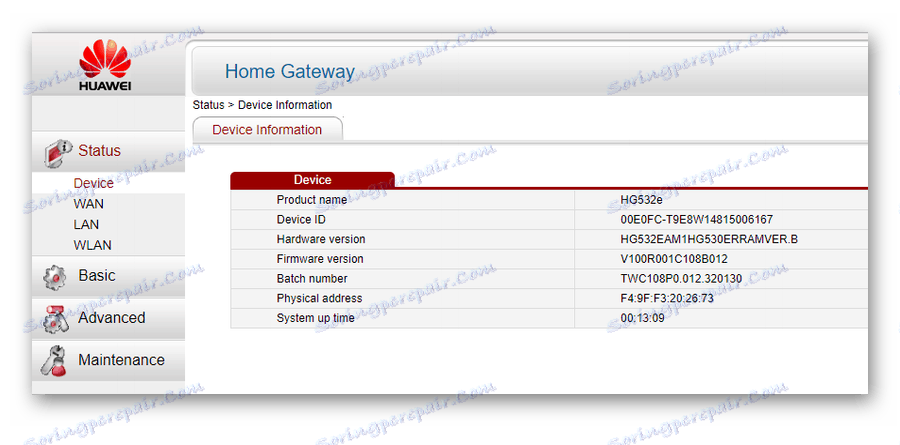
Če želite konfigurirati povezavo s svetovnim omrežjem, pojdite na razdelek »Osnovno« v podmeniju »WAN« .
Nadaljnji uporabniški ukrepi so odvisni od vrste povezave, ki jo določi ponudnik. Obstajata dve možnosti:
- DCHCP (IPoE);
- PPPoE.
Privzeto modem Huawei-HG532e ponuja Ukrtelecom z že določenimi nastavitvami DHCP-a. Zato mora uporabnik samo preveriti pravilnost nastavljenih parametrov. Preveriti morate vrednosti vseh treh položajev:
- VPI / VCI - 1/40.
- Vrsta povezave - IPoE.
- Naslov naslova - DHCP.
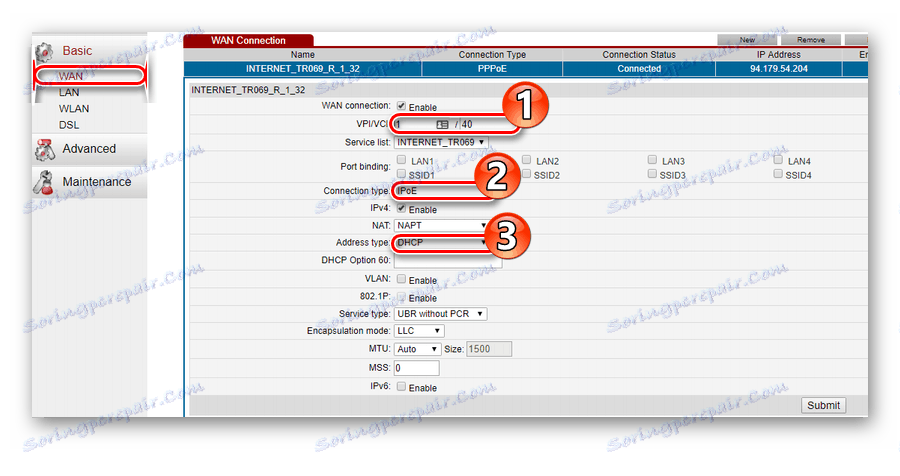
Če torej domnevamo, da uporabnik ne bo distribuiral omrežja Wi-Fi, ne potrebuje nikakršnih modemskih nastavitev. Dovolj je, da ga povežete z računalniškim in telefonskim omrežjem in vklopite moč, tako da je vzpostavljena povezava z internetom. Funkcijo brezžičnega omrežja preprosto izklopite s pritiskom na gumb WLAN na bočni plošči naprave.
Združenje PPPoE trenutno uporablja manj pogosto podjetje Ukrtelecom. Tisti uporabniki, ki imajo takšno vrsto, določeno v pogodbi, morajo na strani nastavitev internetne povezave vnesti naslednje parametre:
- VPI / VCI - 1/32;
- Vrsta povezave - PPPoE;
- Uporabniško ime, Geslo - v skladu z registracijskimi podatki ponudnika.
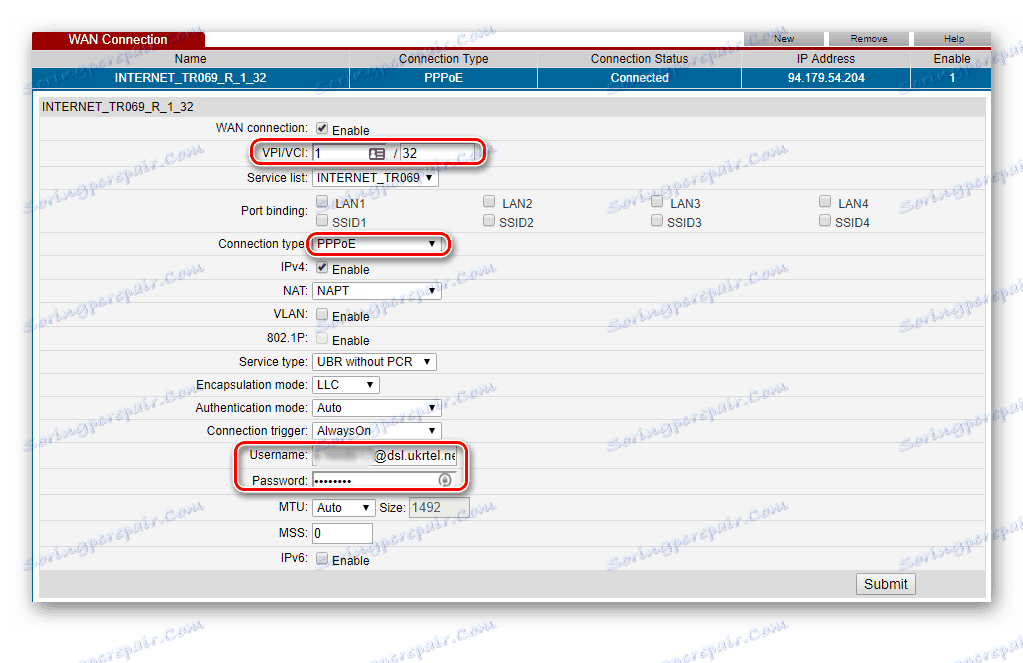
Preostala polja ostanejo nespremenjena. Nastavitve se shranijo po kliku na gumb "Pošlji" na dnu strani, po katerem je treba modem znova zagnati.
ZXHN H108N in TP-Link TD-W8901N
Kljub temu, da gre za modeme različnih proizvajalcev in so zelo podobni videzu, imajo isti spletni vmesnik (z izjemo logotipa na vrhu strani). Skladno s tem nastavitev obeh naprav nima razlik.
Pred začetkom nastavitve mora biti modem pripravljen za delovanje. To se naredi na enak način, kot je opisano v prejšnjem poglavju. Parametri za povezavo s spletnim vmesnikom naprave se ne razlikujejo od Huawei. Vnese se v brskalnik 192.168.1.1 in se prijavi, uporabnik vstopi v svoj glavni meni. 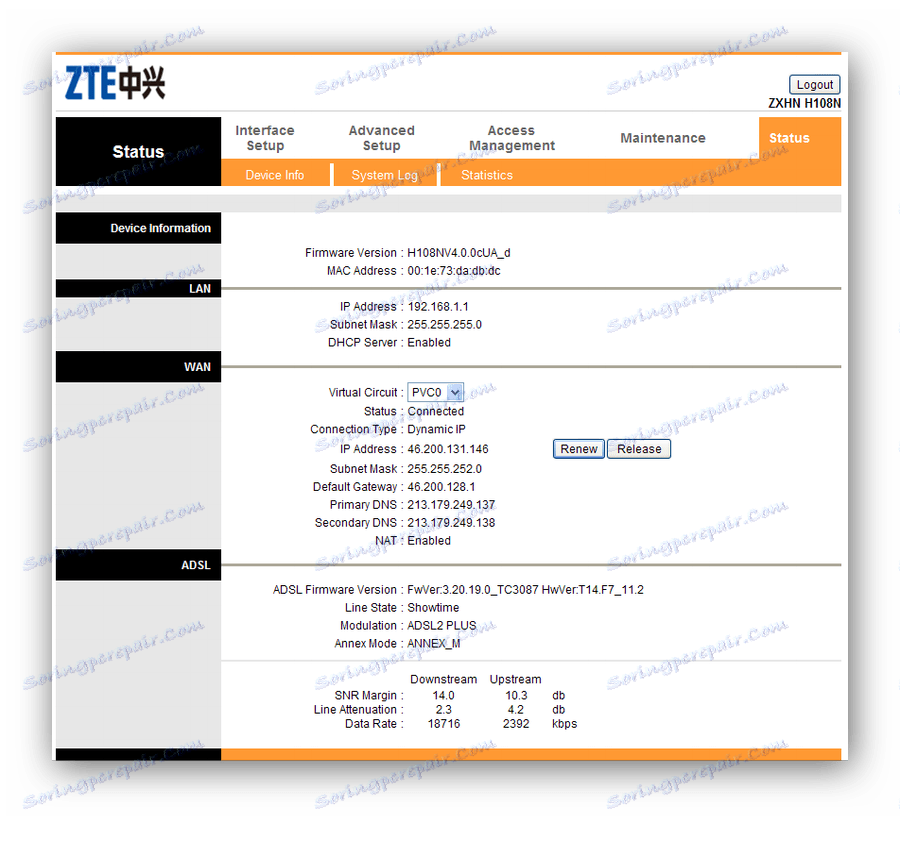
In to velja za modem TP-Link TD-W8901N: 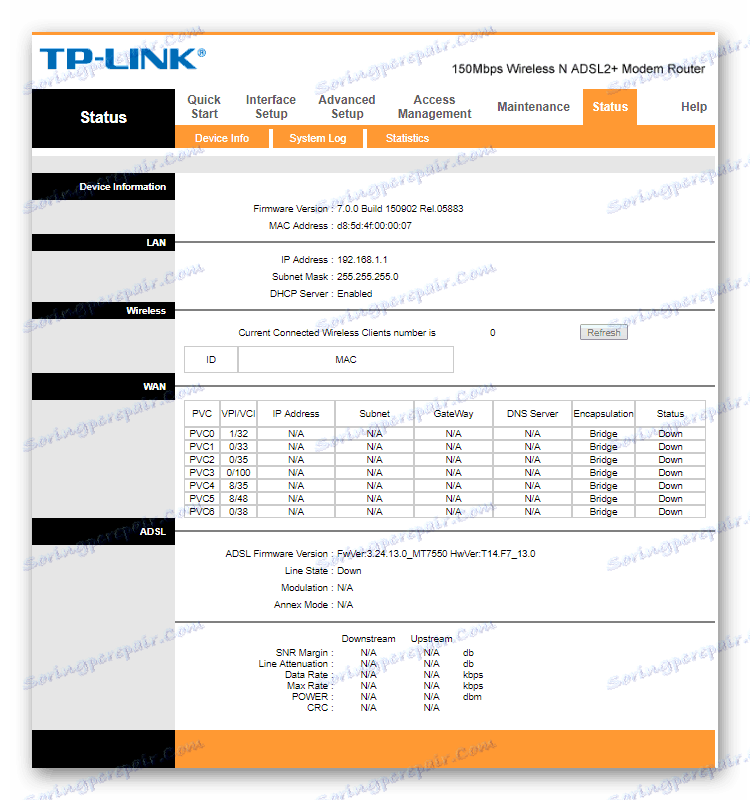
Za nadaljnjo konfiguracijo morate narediti naslednje:
- Odprite razdelek »Nastavitev vmesnika« na zavihku »Internet «.
- Nastavite globalne nastavitve omrežja:
- Če je vrsta povezave DHCP:
PVC: 0
Stanje: aktivirano
VPI: 1
VCI: 40
Vercion IP: IPv4
ISP: Dinamični IP-naslov
Encapsulation: 1483 Bridget IP LLC
Privzeta pot: Da
NAT: Omogoči
Dinamična pot: RIP2-B
Multicast: IGMP v2 - Če je vrsta povezave PPPoE:
PVC 0
Stanje : aktivirano
VPI : 1
VCI : 32
Vercion IP : IPv4
ISP : PPPoA / PPPoE
Uporabniško ime : prijavo v skladu s pogodbo z ponudnikom (format: [zaščiteno z e-pošto] )
Geslo: geslo v skladu s pogodbo
Inkapsulacija: PPPoE LLC
Povezava: Vedno vključena
Privzeta pot: Da
Pridobi naslov IP: dinamično
NAT: Omogoči
Dinamična pot: RIP2-B
Multicast: IGMP v2
- Če je vrsta povezave DHCP:
- Shranite spremembe, tako da kliknete »Shrani« na dnu strani.
Nato lahko odprete nastavitve brezžičnega omrežja. To storite v istem razdelku, vendar na kartici »Brezžično «. Obstaja veliko nastavitev, vendar morate upoštevati samo dva parametra, pri čemer nadomestite privzete vrednosti tam:
- SSID je skopirano ime omrežja.
- Ključ v prednaročilu - tukaj je geslo za vstop v omrežje.
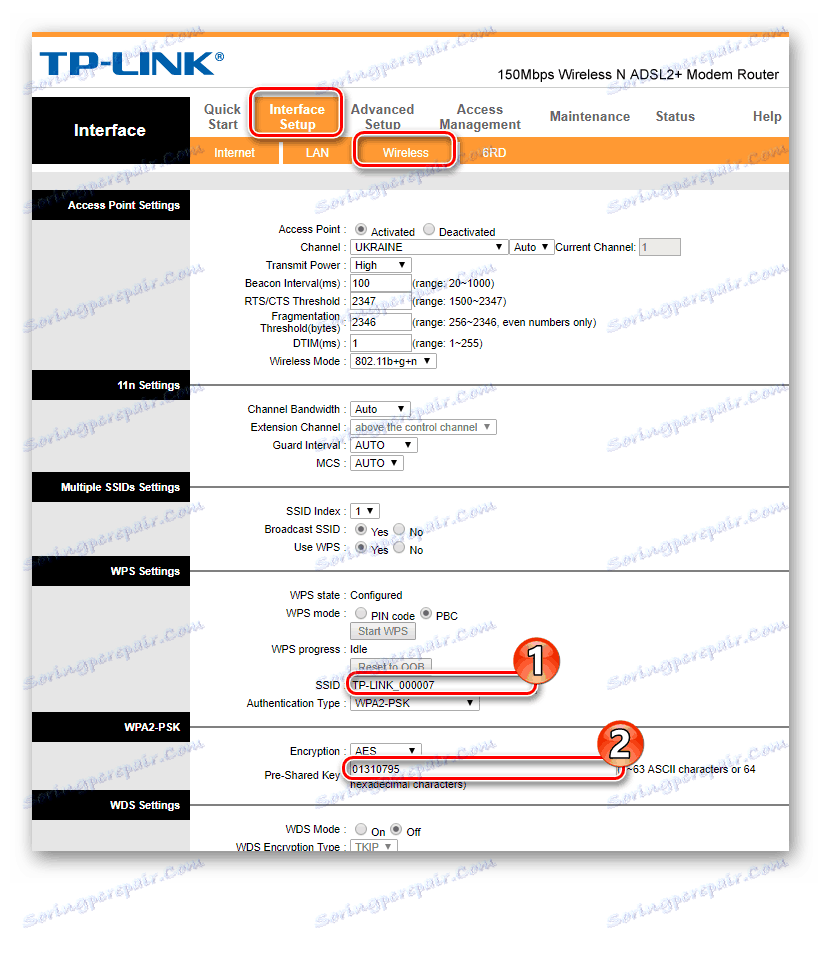
Ko shranite vse spremembe, je treba ponovno zagnati modem. To se naredi v posebnem delu spletnega vmesnika. Celotno zaporedje akcij je predstavljeno na sliki: 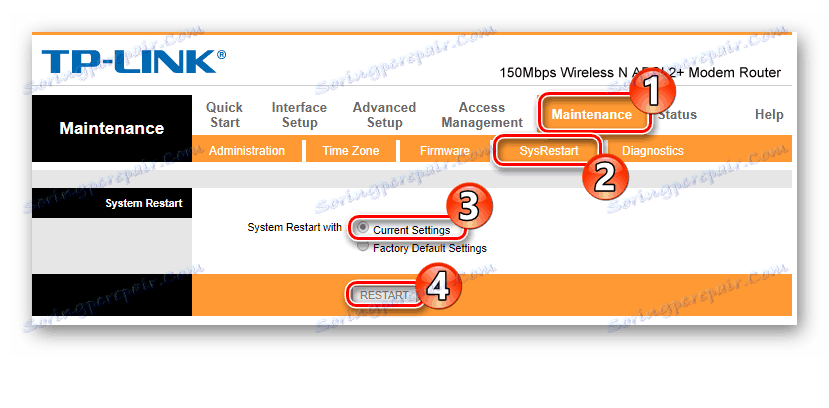
To zaključi postopek namestitve modema.
ZTE ZXV10 H108L
Privzeti modem ZTE ZXV10 H108L ima na voljo nastavljene internetne povezave vrste PPPoE. Po končanem končnem pripravljalnem delu ponudnik priporoča, da vklopite napajanje naprave in čakate na tri minute. Ko se modem začne, morate preprosto namestiti nastavitve z namestitvenega diska, ki je priložen modemu. Začne se čarovnik za namestitev in vas pozove k uporabniškemu imenu in geslu. Ampak, če ga morate konfigurirati po vrsti DHCP - postopek je naslednji:
- Prijavite se v spletni vmesnik naprave (standardni parametri).
- Odprite razdelek »Omrežje« , podpoglavje »Povezava WAN« in izbrišite obstoječo povezavo PPPoE s klikom na gumb »Izbriši« na dnu strani.
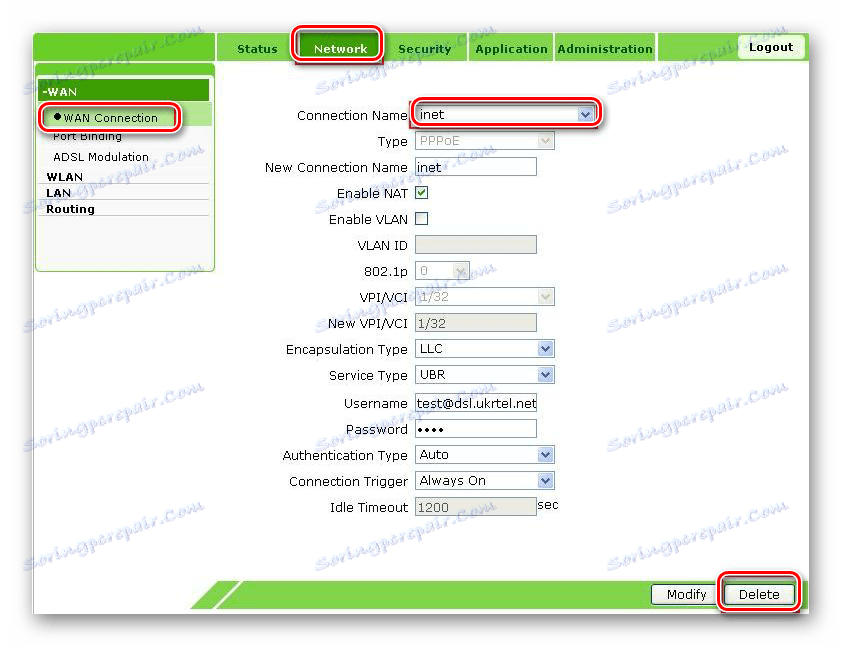
- V nastavitvenem oknu nastavite naslednje parametre:
Ime nove povezave - DHCP;
Omogoči NAT - true (označite);
VPI / VCI - 1/40.
- Dokončajte ustvarjanje nove povezave s klikom na gumb »Ustvari« na dnu strani.
Brezžična konfiguracija v ZTE ZXV10 H108L je naslednja:
- V spletnem konfiguratorju na istem zavihku, kjer je bila konfigurirana internetna povezava, pojdite na podokno »WLAN«
- V razdelku »Osnovno« omogočite brezžično povezavo tako, da označite ustrezni element in nastavite osnovne parametre: način, državo, frekvenco, številko kanala.
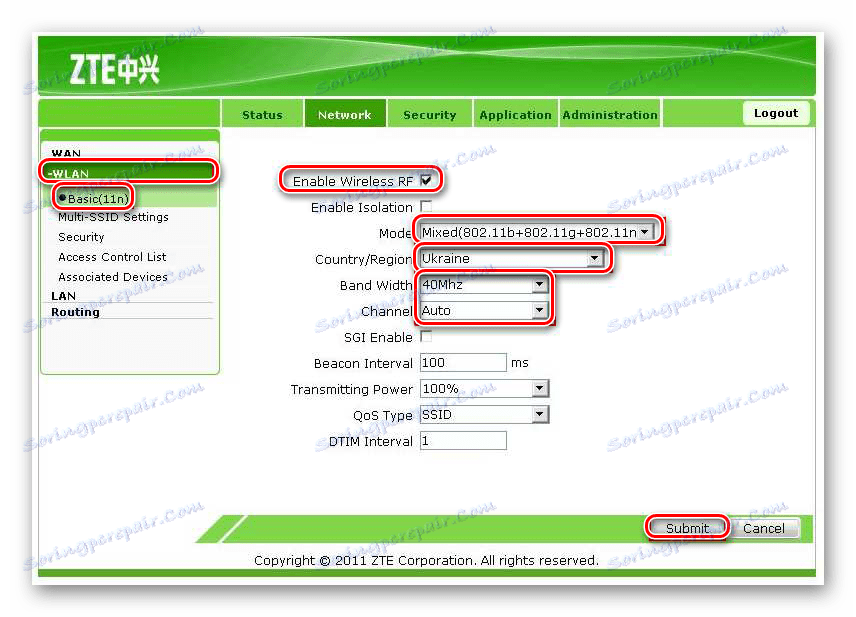
- Pojdite na naslednji element in nastavite omrežno ime.
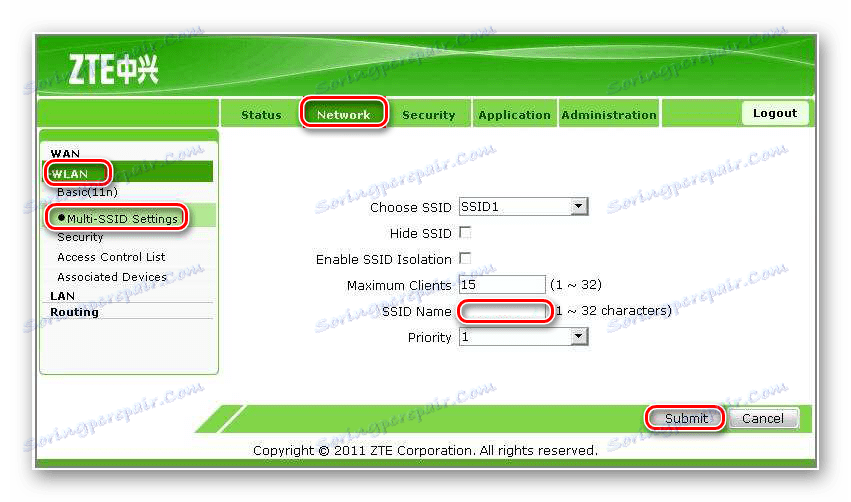
- Nastavite varnostne nastavitve omrežja tako, da odprete naslednji element.
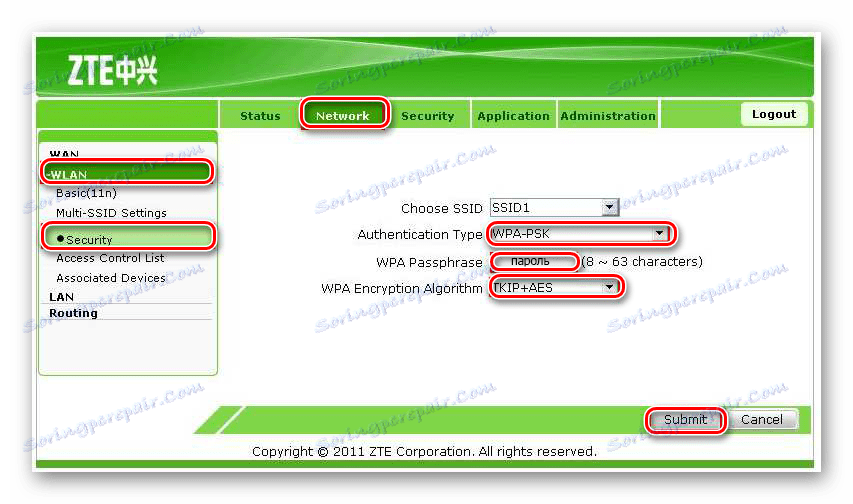
Ko so vse nastavitve končane, je treba modem ponovno zagnati. To storite na zavihku »Upravljanje« v razdelku »Upravljanje sistema« . 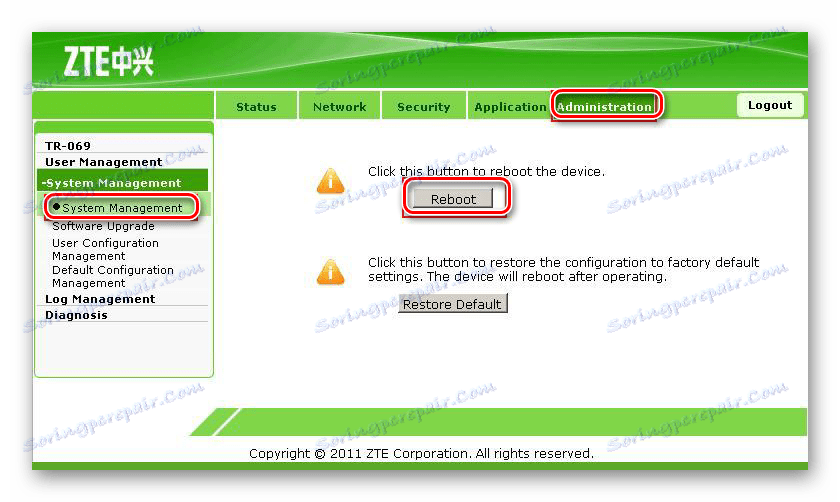
Pri tej nastavitvi je končana.
Tako so modemi nastavljeni za ponudnika Ukrtelecom. Seznam tukaj ne pomeni, da nobena druga naprava ne more delovati z Ukrtelecom. Če poznate ključne parametre povezave, lahko konfigurirate skoraj vsak modem DSL, ki bo deloval s tem operaterjem. Vendar pa je treba upoštevati, da ponudnik uradno izjavlja, da ne daje nobenih zagotovil v zvezi s kakovostjo opravljene storitve pri uporabi naprav, ki niso na seznamu priporočenih.